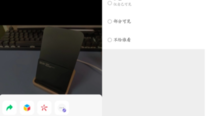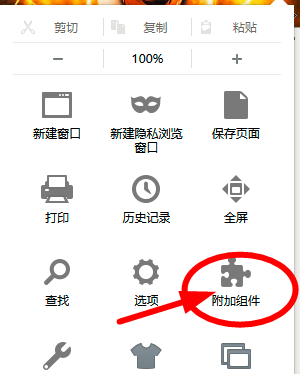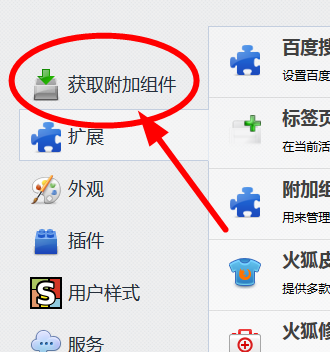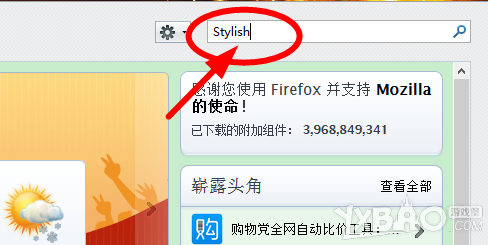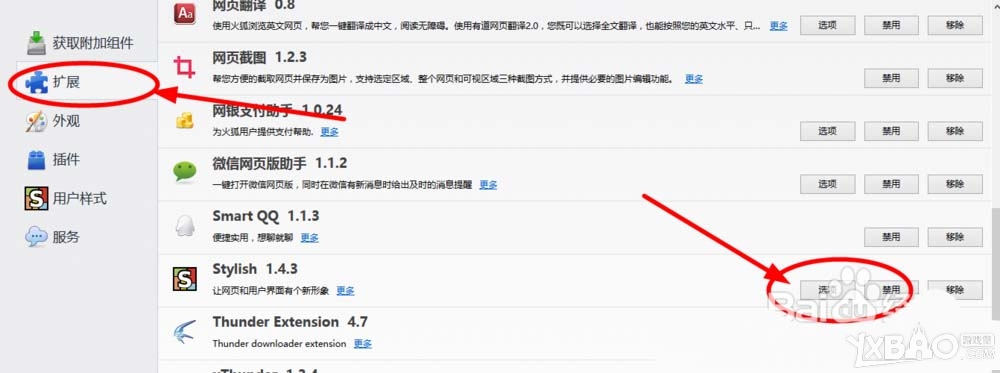火狐浏览器网页怎么设置护眼色
小编:简简单单时间:2017-04-26 18:17:14 来源:游戏堡整理
火狐作为一款优秀的开源浏览器,受到很多人欢迎,但白色的页面背景色常常影响我们浏览的效果,那么怎样才能设置火狐的页面背景为护眼颜色?下面就让小编带给你极致的浏览体验。
1、点击浏览器右上方的打开菜单,点击打开菜单后,在出现的对话框中点击附加组件

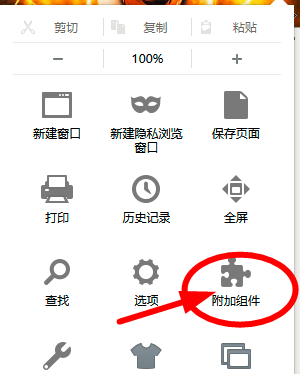
2、点击获取附加组件,并在出现的网页的搜索栏中输入Stylish,并搜索
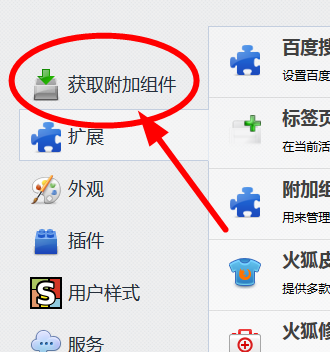
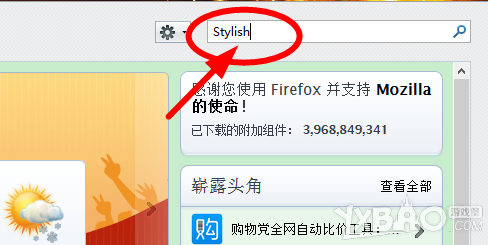
3、搜索之后可能出现的结果并不很多,这时我们点击查看全部的结果,在新出现的网页中找到Stylish,并添加。


4、这时我们回到下图所示的地方,点击扩展,找到Stylish,点击选项。进去之后点击管理样式
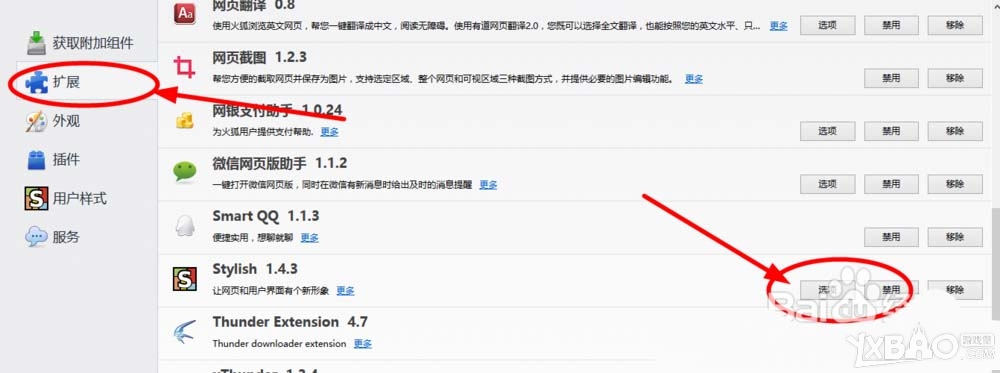

5、在出现的对话框中,在名称中输入你想要的样式名称,自动换行也可勾选,在下面插入的地方插入
body {background-color:#C7EDCC !important;}table {background-color:#C7EDCC !important;}td {background-color:#C7EDCC !important;}a:link {color:#000000!important;} a:visited {color:#00FF00!important;} a:hover {color:#0000FF!important;background:#00EE00!important;}a:active {color:#FF0000!important;background:#00EE00!important;}
最后点击保存

以上就是游戏堡为大家带来的火狐浏览器网页怎么设置护眼色,喜欢的可以按Ctrl+D收藏,更多手机教程,请关注游戏堡手游频道!